Skitch Review:無料のMacスクリーンショットキャプチャおよび共有ツール

(また、これは珍しいことに注意してくださいスクリーンショットがSnagItで撮影されていないgroovyPostの記事。これで、Skitchがブログでどのように機能するかを説明できます。この短い文体の逸脱をおpoび申し上げます)
Skitchの紹介:インターネット用カメラ
紹介させて スキッチ。私はこの仕事をこのファジーなピンクのクマに任せます下の動画で紹介されましたが、彼の可愛らしさの良さにもかかわらず、その紹介動画には肉はあまりありません。あなたが望むならそれを見て、それから下で私に会ってください。
バック?いいでしょうだから、Skitchの主な目的は、それがあなたにできるツールであるということです キャプチャー ウェブカメラ、デスクトップ、またはウェブブラウザのスクリーンショット、 編集する スクリーンショットにマークアップ、テキスト、コールアウトをタグ付けしてから シェア Skitchの無料の画像アップロードおよび共有サービスを使用します。 Skitchは、画像の統計と分析により、ソーシャル機能を強化することにも取り組んでいます(近日公開)およびTwitterに対応した共有可能なリンク。これらのSkitchの各機能を1つずつ見ていきましょう。
Skitchを使用したキャプチャ
無料版では、3種類の「スナップ」とSkitch。 標準の十字線スナップ、フルスクリーンスナップ、フレームスナップがあります。これらにはそれぞれ独自のグローバルホットキーを割り当てることができます。十字線のスナップは予想どおりです。領域をクリックしてドラッグすると、その領域をキャプチャできます。カウントダウンが必要な場合、たとえばメニューをキャプチャしたい場合、Shiftキーを押しながらキャプチャ領域を描画できます。スクリーンショットを取得している間、寸法も表示されます。
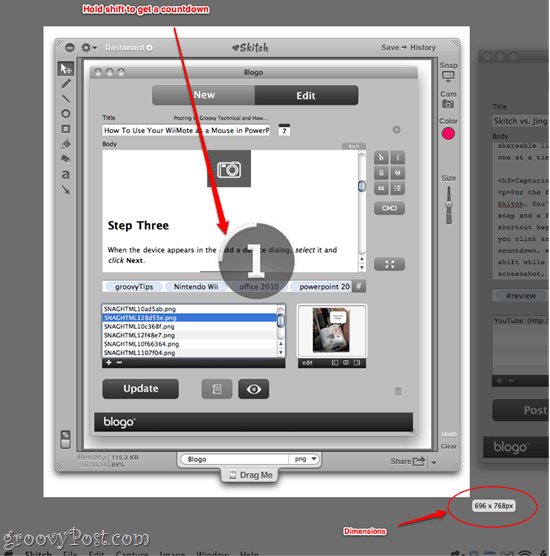
の 全画面スナップ 自明です。フレームスナップは面白いです。 Skitch編集ウィンドウをフレームのように透けて見えるようにし、デスクトップ上でウィンドウを移動できます。 クリック スナップ 編集でフレーム化されたものをキャプチャする窓。通常のクロスヘアキャプチャと比較して画期的なものではありませんが、まったく同じサイズでスクリーンショットのコレクションを取得しようとする場合に役立ちます。
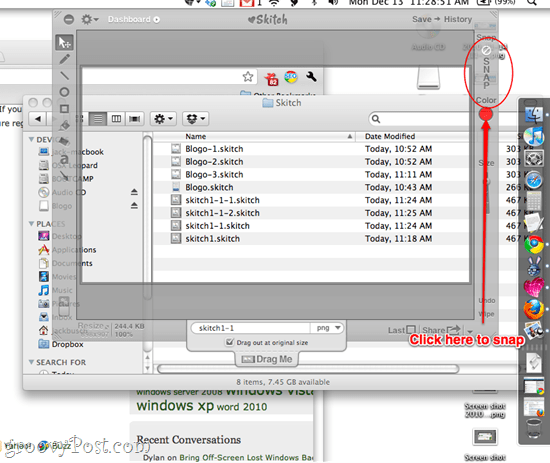
Skitchの優れた機能の1つは 再スナップ。再スナップにより、別のスクリーンショットを撮ることができますマークアップを維持します。私はこれが大好きです。スクリーンショットをマークアップするのに苦労して、そこからいくつかの要素が欠落していることに気付くことが何度もありました。これにより、すべてのマークアップを再度実行する手間が省けますが、基になるスクリーンショットを更新できます。
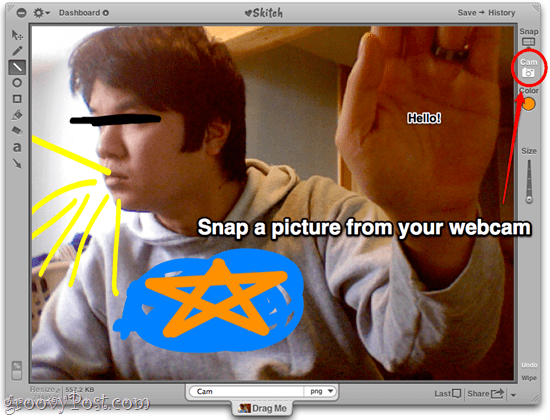
自分の顔を見て耐えることができる人のために、あなたは iSight カメラ。これにより、マグカップがSkitchエディターに直接配置されるため、マークアップして共有することができます。
Skitchには他に2つのキャプチャプロファイルがありますが、Plusバージョンに投資していないので表示できません(現在、年間14.95ドル、定期的に19.95ドル)。 これらはSafariのSnagとLinkのSnagであり、スクロール領域を含むWebページ全体をキャプチャするために設計されています。 SnagItにはスクロールキャプチャ機能が搭載されており、ときどき役立つと言わざるを得ません。 Skitchの真剣なユーザーにとっても同様に便利だと思います。
Skitchを使用した編集
Skitchの無料編集機能には制限がありますしかし十分です。ペン、線ツール、楕円ツール、長方形ツール、塗りつぶしバケット、テキストツール、矢印の1つのスタイルがあります。これらはそれぞれ、色とサイズでカスタマイズできます。
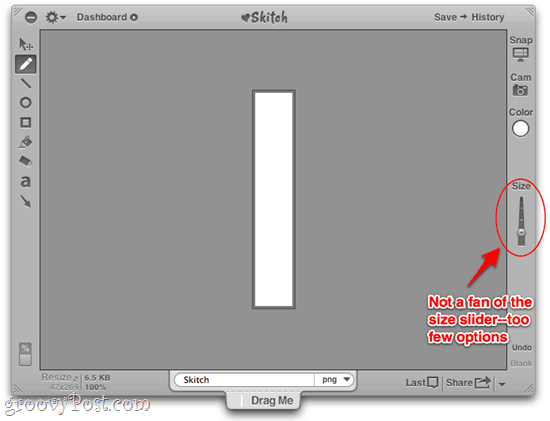
ほとんどの場合、これらはいくつかのクイックであなたを得ることができます いたずら書き そして コールアウト。ろうそくを保持できる要素はありませんSnagItエディタは、私の意見では、各要素をカスタマイズする能力は非常に限られています。各要素について、サイズと色を選択できます。前者は、特定のピクセル幅を入力できる非常に好ましい整数フィールドではなく、スライダーの5つのノッチに制限されています。また、簡単なメモとして、2番目のモニターのカラーチェンジャーにアクセスするのに問題がありました。メイン画面にドラッグして正しく表示する必要がありました。奇妙な癖、大したことはありません。
テキストツールはありますが、テキストボックスツールはありませんあなたがそんなに傾いているなら、あなたは確かにあなた自身を描くことができます。テキストツールは、素敵な太いフォントとアウトラインと微妙な影でテキストをスラップダウンすることで、テキストを読みやすくするのに適しています。残念ながら、Skitch Plusユーザーでない限り、フォントを変更することはできません。 (おもしろい事実:デフォルトのSkitchフォントはlolcatsフォントです。つまり、猫が間抜けになっている写真を起動してください)
指示を読まなければ、見逃すかもしれません切り抜きツール。画像をトリミングするには、内側のウィンドウをつかんでドラッグします。これはすべて無料版でトリミングの観点から得られます。キャプチャの内側にボックスを描画して選択的にトリミングすることはできません。
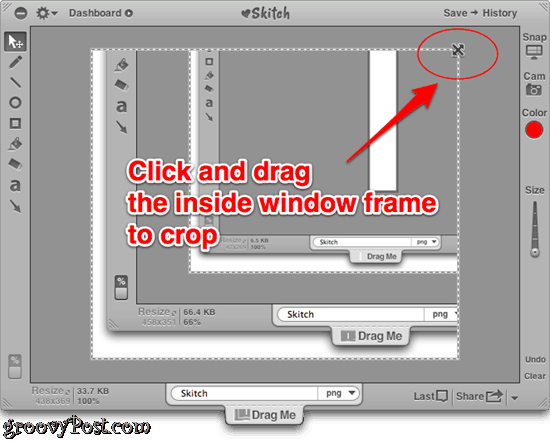
Skitch Freeで他にできないことは何ですか?君は できない 回転、反転、ミラー、または追加することはできません透かし、影、または透明。それは私にとって「カント」の長いリストのようです。しかし、Skitchは精度よりもユーザーフレンドリーの方が重要なので、ここでポイントを逃しているのかもしれません。
コインの使いやすさについて話すと、Skitchはあなたの 歴史、元に戻したりバックトラックしたりすることができます簡単に。履歴はよく整理されており、保存、共有、またはエクスポートしたスナップを並べ替えることができます。ただし、SnagItとは異なるワークフローです。 Skitchのやり方に慣れるのは少し難しいです。これは基本的にすべてのスナップを1つのプロジェクトのように扱うことです。最後のスナップショットを保存せずにスナップショットを1つ撮ると、プルアップしていた以前のスナップショットは消えて、新しいスクリーンショットに置き換わります。ただし、[元に戻す]を押すと、最新のスクリーンショットは一度も撮影したことがないかのように消えます。
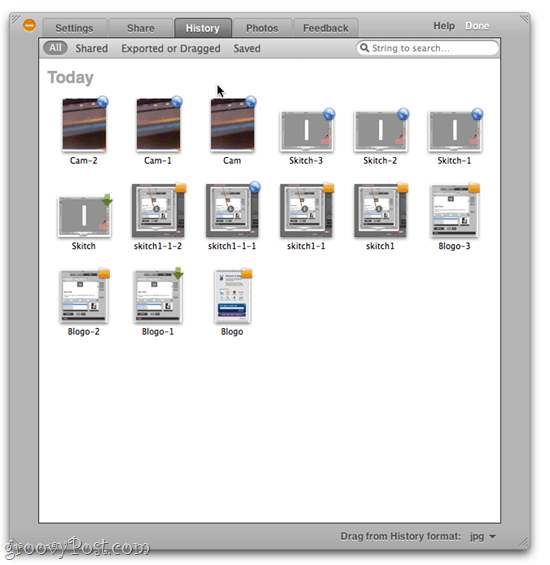
とにかく、Skitchのショーの本当のスターは共有です。それについて話しましょう。
Skitchスナップの共有
Skitchは共有に関するものです。実際、半分はSkitchのアクションは、SkitchダッシュボードのWebに含まれています。 Skitchアプリは本質的にオンラインSkitchアカウントにリンクされており、 クリック その 共有ボタン、 Skitchウィンドウにあるものはすべてすぐにダッシュボードに表示されます。
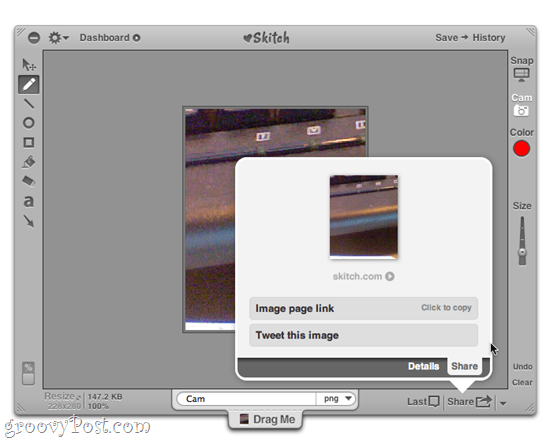
デフォルト設定に応じて、Skitchsnapはすぐに公開されて公開され、友達や敵から精査される準備が整います。また、Skitchアプリから直接画像リンクを取得することも、事前に作成された画像に画像を含めてTwitterにアクセスすることもできます。キャプチャの詳細を具体化する場合は、クリックして 詳細 タブ。ここで、スクリーンショットにタグを付け、適切なタイトルと説明を付け、可視性を設定し、セットに追加できます。 3つあります プライバシー 設定: パブリック、プライベート、および「秘密のリンク」、 これは、本質的に非公開(リンクを知っている人は誰でも見ることができますが、カジュアルなブラウザからはアクセスできません)。
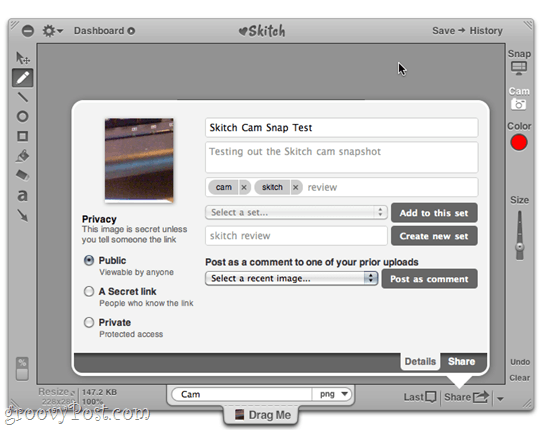
共有可能なリンクは特に簡潔ではありません。これが私がやったことです:
- http://skitch.com/jackbusch/rr2kr/skitch-cam-snap-test
Twitter化されたバージョンははるかに短いです。
- http://skit.ch/bbrx
私が見る限り、するオプションはありませんBit.lyやis.gdなど、選択した短縮機能を組み込みます。そこには、追加の共有/コメントオプションも豊富にあります。 Skitchは、フォーラムコードやEvernoteからウィジェットやブログ、そしてもちろんFacebookのHTML埋め込みまで、事実上あらゆる状況に役立つリンクを確実に提供するために最大限の努力を払っています。
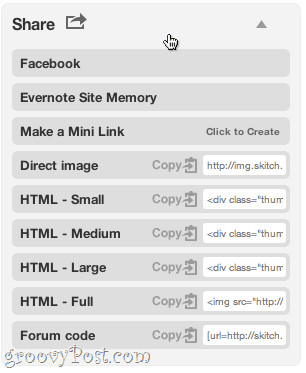
SkitchスナップをFlickr、Mobile Me、WebDAV、およびFTPアカウントにアップロードすることもできます。アカウントを追加できます 設定 メニュー。各サービスを認証できます。
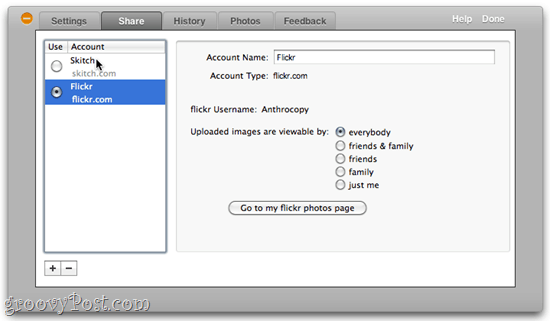
そうすると、[共有]ボタンの横にドロップダウン矢印が表示され、スクリーンショットをアップロードする場所を選択できます。
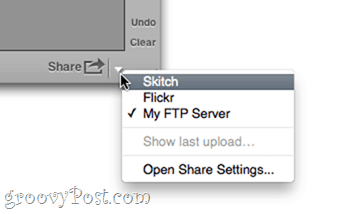
かなりグルーヴィーな機能の1つは、 ドラッグミーバー。 [名前を付けて保存]ダイアログの新しいイメージを再作成するために、Skitchではファイル名(これは、デフォルトでスナップされたアプリの名前です)、ファイルの種類を選択してから、保存したい場所はどこでも。これは、アップロードする前にデスクトップに置いておく場合、またはBlogoやOfficeなどのアプリケーションに直接ドラッグする場合に便利です。
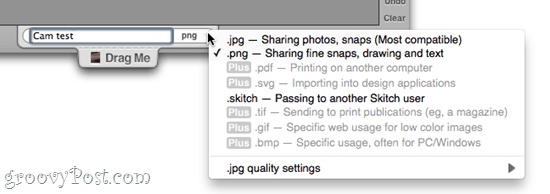
一方、Skitch.comに戻ると、写真はブログのような形式で公開されます。たとえば、http://skitch.com/jackbusch/でアップロードしたスクリーンショットと写真を見ることができます
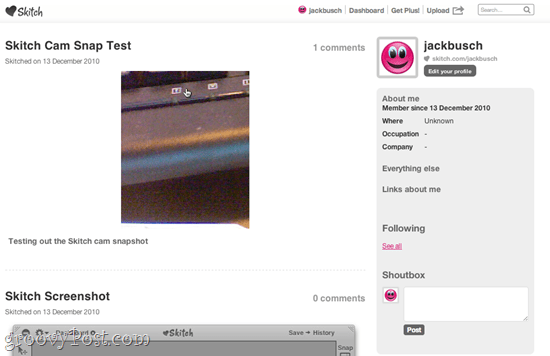
全体的に、Skitchは以下の素晴らしい写真共有サイトです自体。かなり大きなコミュニティもあります。無料のツールとして、信じられないほど使いやすく、ソーシャルメディアとうまく統合されています。後の投稿で、SkitchをMac用の他の無料のスクリーンショットツールと比較するので、お楽しみに。
| 機能セット | Skitch Free | Skitch Plus(年間14.95ドル〜19.95ドル) |
| キャプチャー | iSight、十字線、フルスクリーン、フレーム | …さらにフルレングスのウェブページ |
| 編集 | 自動アーカイブ、内側フレームのトリミング、テキスト、矢印、図形、スケッチ、Wacom Tablet、JPG、PNG、SKITCHで保存… | …さらに、カスタムフォント、透かし、影、高度なトリミング、透明度、高度なサイズ変更、TIF、GIF、BMP、SVG、PDFでの保存 |
| シェア | 最大300個の画像にタグ付け、アップロード、共有、ホストできます。 Skitch「ブログ」。プライベート、非公開、または公開共有、Flickr、MobileMe、FTP、SFTP、WebDAV、Drag Meタブへのアップロード… | …SSL暗号化、クリップボードへの画像リンクのコピー、300以上の画像、無制限の画像セット |
| その他 | Facebook、Twitter、Evernoteで共有… | ..plus統計と分析(近日公開)および広告なしの体験 |










コメントを残す